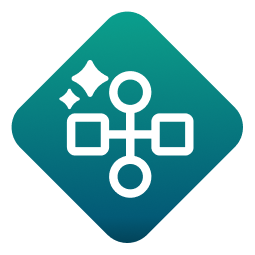 Strumento Corrispondenza precisa
Strumento Corrispondenza precisa
Ruolo utente
Ruolo utente* | Disponibilità degli strumenti |
|---|---|
Utente Full (richiede un componente aggiuntivo) | ✓ |
Utente Basic | X |
*Si applica ai clienti che utilizzano le edizioni Professional ed Enterprise di Alteryx One con Designer versione 2025.1 o successiva.
Lo strumento Corrispondenza precisa consente di eseguire operazioni simili alla corrispondenza sfocata sui dati di tipo Stringa, così da standardizzare su un determinato valore le diverse varianti di una stessa frase. Usa lo strumento Corrispondenza precisa quando i dati contengono la stessa frase o parola scritta in modi diversi (ad esempio, obiettivo e obbiettivo, o USA e Stati Uniti).
Nota
Gli strumenti di GenAI al momento sono in anteprima pubblica. Scopri come partecipare all'anteprima pubblica e iniziare a utilizzare i flussi di lavoro basati sull'intelligenza artificiale.
Componenti dello strumento
Lo strumento Corrispondenza precisa ha 5 ancoraggi (3 di input e 2 di output):
Ancoraggio di input M: usa l'ancoraggio di input M per sfruttare le impostazioni di connessione al modello dello strumento Sostituzione LLM.
Ancoraggio di input D: usa l'ancoraggio di input D per connettere i dati di tipo Stringa che desideri standardizzare.
Ancoraggio di input R: usa l'ancoraggio di input R per connettere un set di dati di riferimento contenente le frasi standardizzate che vorresti far utilizzare al modello LLM.
Ancoraggio di output D: usa l'ancoraggio di output D per passare a valle i dati di input corrispondenti.
Ancoraggio di output M: usa l'ancoraggio di output M per passare a valle la tabella di mappatura restituita dal modello LLM.
Configurazione dello strumento
Aggiungi uno strumento Corrispondenza precisa all'area di disegno.
Connetti l'ancoraggio di input D ai dati categorici di tipo Stringa che desideri utilizzare nel tuo flusso di lavoro. Ricorda che lo strumento Corrispondenza precisa è riservato ai dati categorici, come nomi o luoghi.
(Facoltativo) Connetti l'ancoraggio di input R a un set di dati di riferimento che contiene un elenco di frasi standardizzate. Usa questo ancoraggio se desideri utilizzare le tue frasi standardizzate preferite. In caso contrario, il modello LLM prenderà una decisione autonoma in base ai suoi criteri integrati per la gestione dei prompt.
Connetti l'ancoraggio di input M a uno strumento Sostituzione LLM.
Seleziona dal menu a discesa Scegli campo la colonna che contiene i dati da standardizzare.
Nella sezione Come desideri ricevere i risultati?, puoi scegliere tra…
Sostituisci la colonna selezionata: la colonna selezionata viene sostituita con le frasi standardizzate.
Aggiungi come nuova colonna: nel set di dati viene creata una nuova colonna con le frasi standardizzate. (Facoltativo) Inserisci un nome per la nuova colonna.
(Facoltativo) Se i dati di input non sono cambiati e desideri utilizzare una tabella di mappatura memorizzata nella cache, seleziona la casella di spunta Usare la tabella di mappatura nella cache?. Usa questa opzione per risparmiare sulle richieste LLM quando lavori su altre parti del tuo flusso di lavoro.
(facoltativo) Se il tuo flusso di lavoro usa un input dinamico e non vuoi rischiare di eccedere con le richieste LLM, puoi impostare un numero massimo di righe, oltre il quale il flusso si arresterà con un errore. Specifica il numero massimo nel parametro Genera errore se il numero di categorie supera questo valore.
Esegui il flusso di lavoro.
Output
Lo strumento Corrispondenza precisa ha 2 ancoraggi di output che passano entrambi frasi standardizzate a valle, in 2 modi diversi:
L'ancoraggio di output D include i dati di input corrispondenti nell'output da passare a valle. A seconda dell'opzione selezionata nella sezione Come desideri ricevere i risultati?, l'ancoraggio di output D può…
Aggiornare con le frasi standardizzate le colonne di stringhe selezionate, se è selezionata l'opzione Sostituisci la colonna selezionata.
Aggiungere le frasi standardizzate ai dati, se è selezionata l'opzione Aggiungi come nuova colonna.
L'ancoraggio di output M include la tabella di mappatura utilizzata dal modello LLM per standardizzare i dati. La tabella di mappatura contiene una colonna con il valore della stringa originale e il valore della stringa standardizzata.
